Создание и описание задачи
Чтобы создать новую карточку типа «Задача», нажмите на «+» в нужном Статусе.
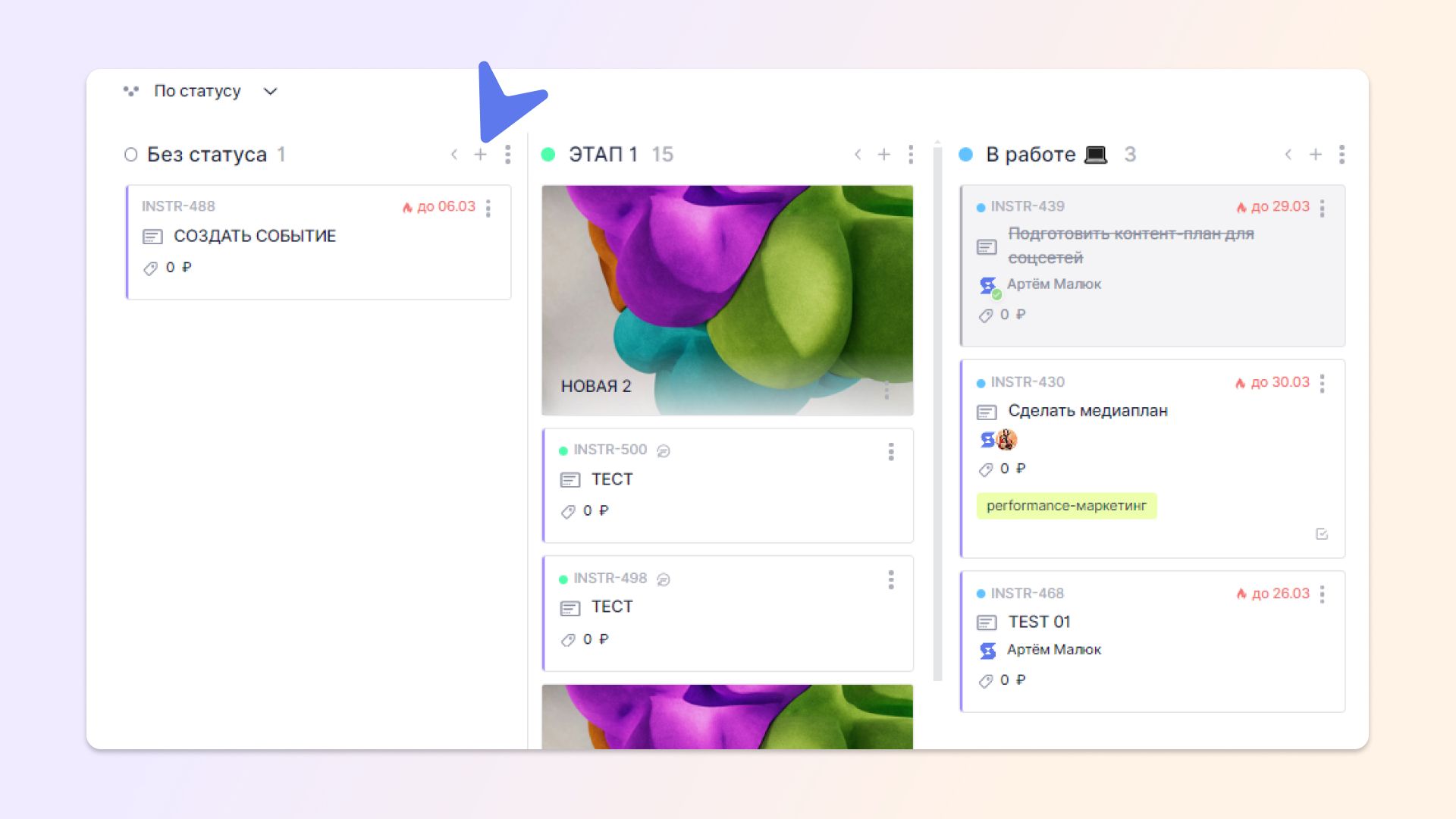
Введите название Карточки и тут же можете выбрать ее Тип. Подробнее о работе с типами рассказали в этой инструкции. Назначьте одного или нескольких Исполнителей и Контролирующих (можно даже себя). Задача будет отражаться в личном списке карточек каждого назначенного человека.
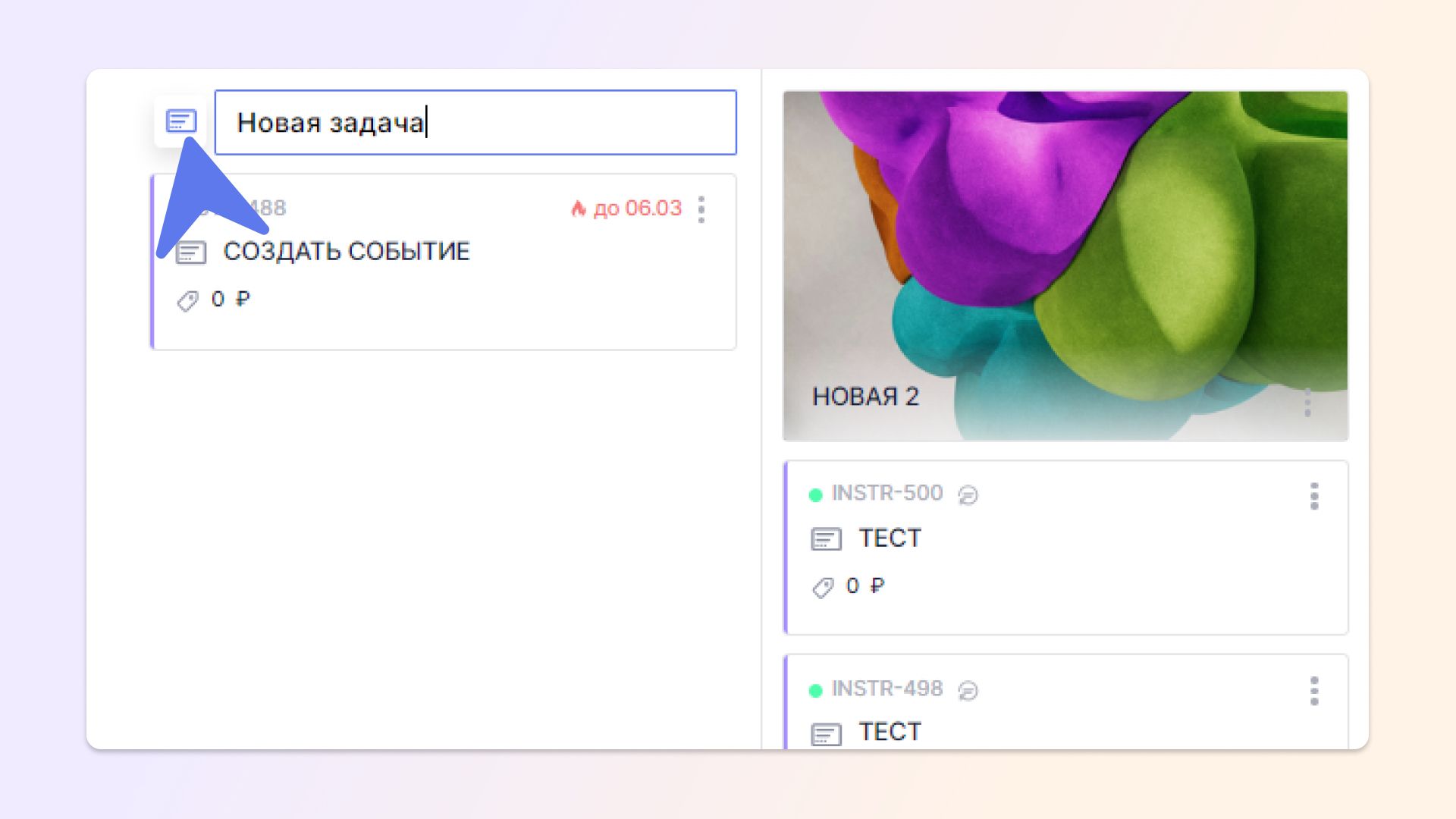
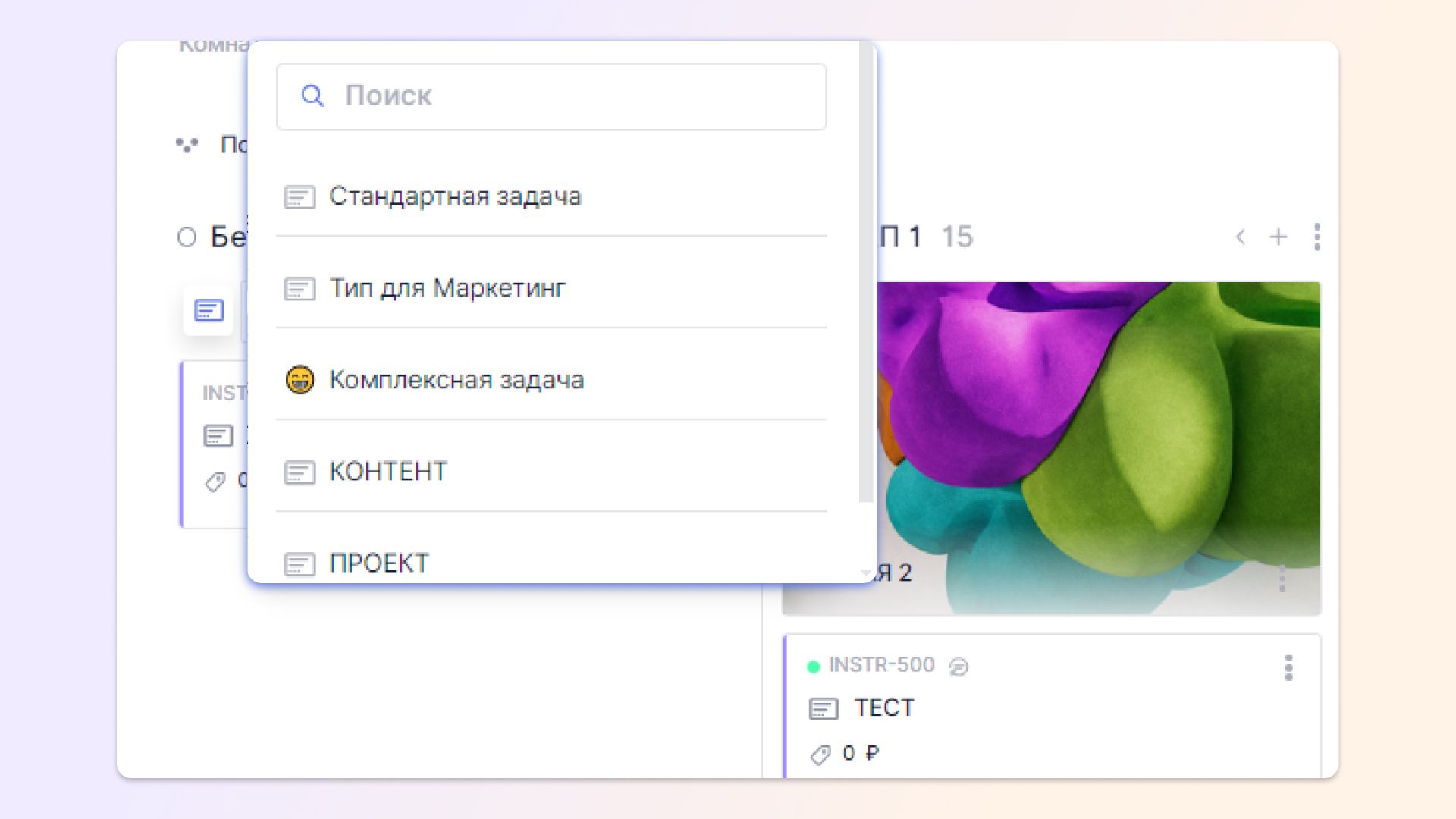
После того, как вы создали задачу, добавьте описание.
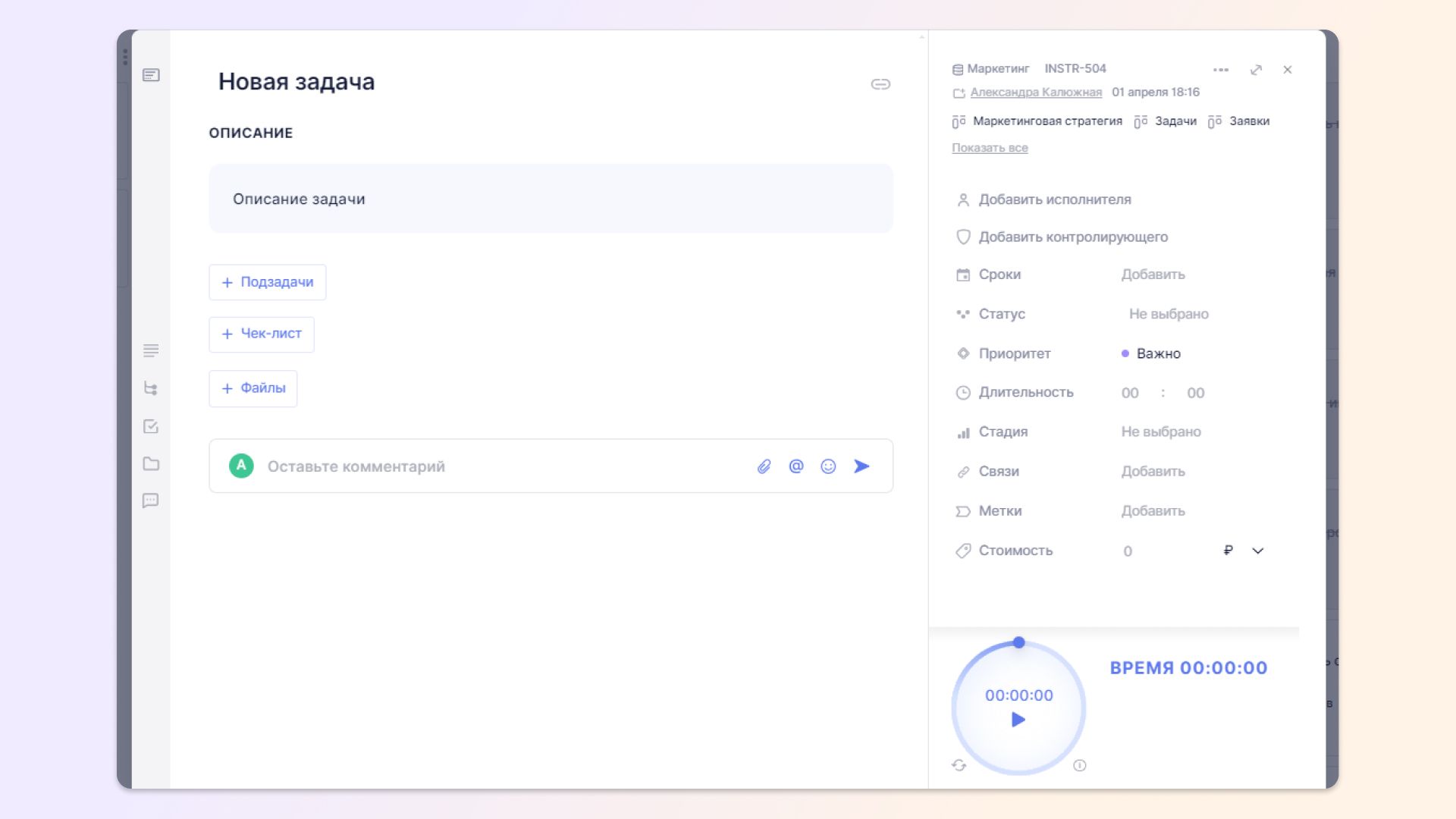
Чтобы отметить, что работа над задачей закончена, поставьте галочку возле своего имени — её увидит вся команда.
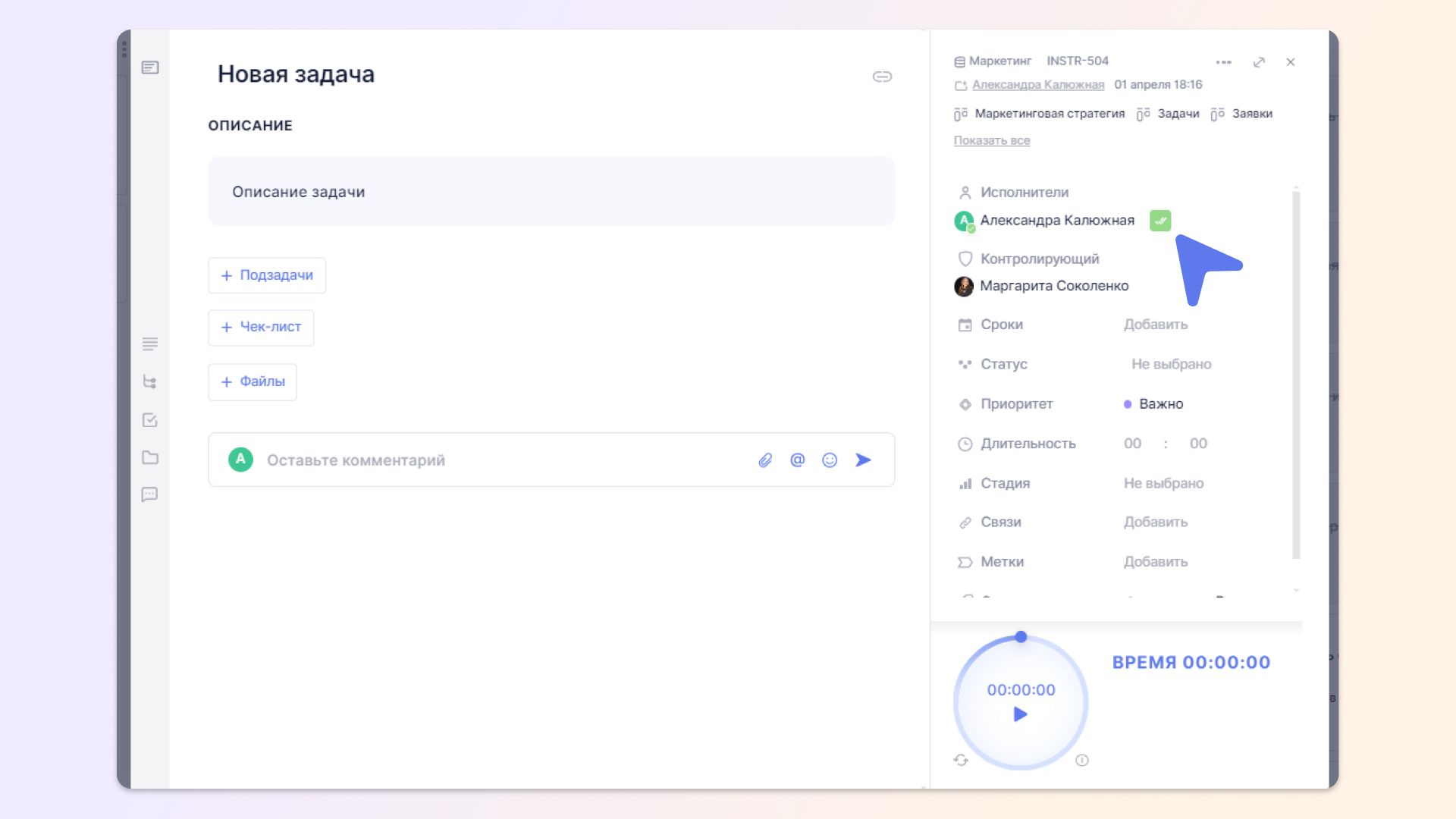
Для принятия задачи Контролирующему достаточно поставить галочку возле своего имени.
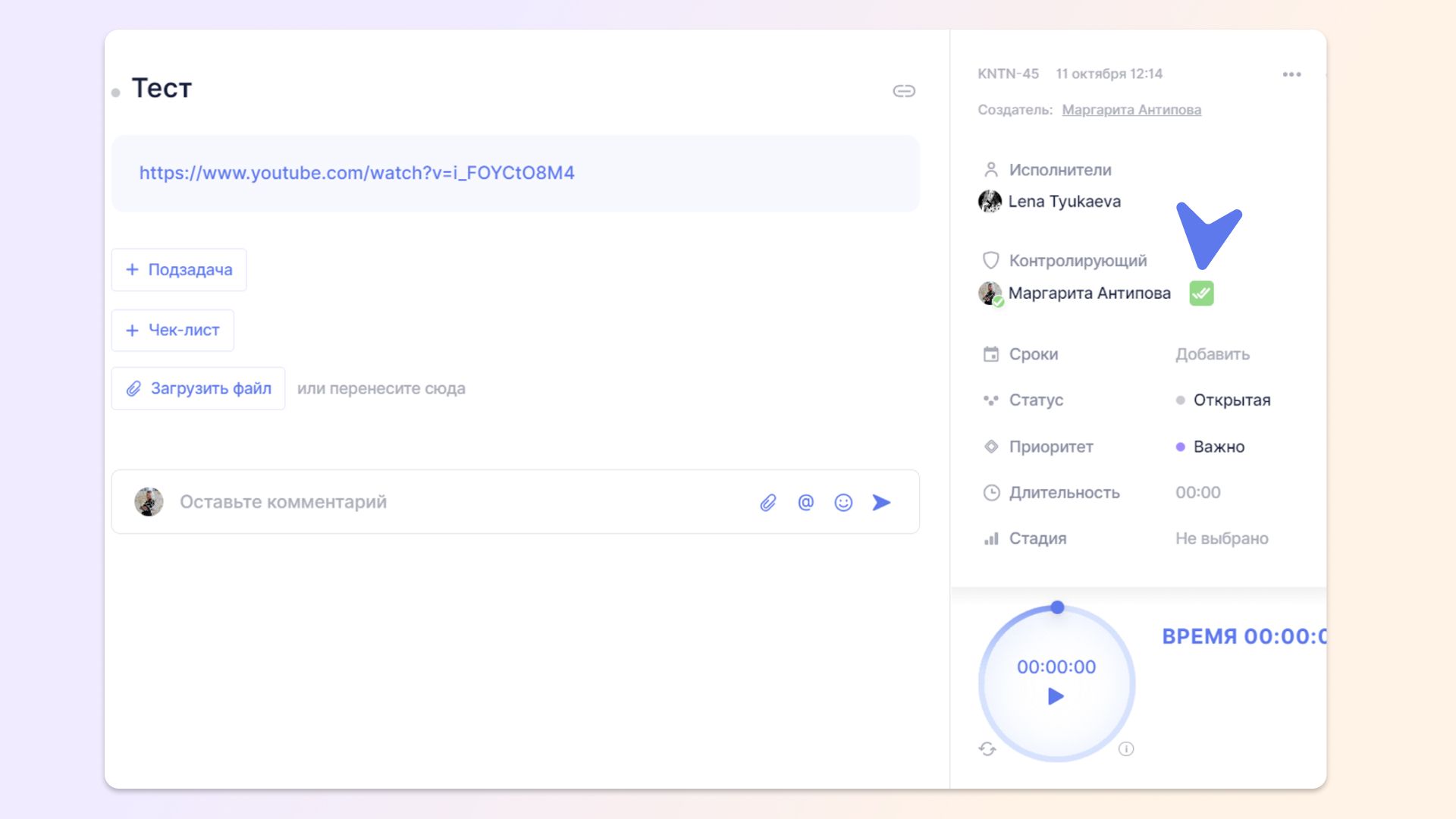
Если ваша задача подразумевает несколько этапов, создайте Подзадачи. Каждую подзадачу можно описать и оформить также, как и основную — со своими полями, исполнителями и так далее.
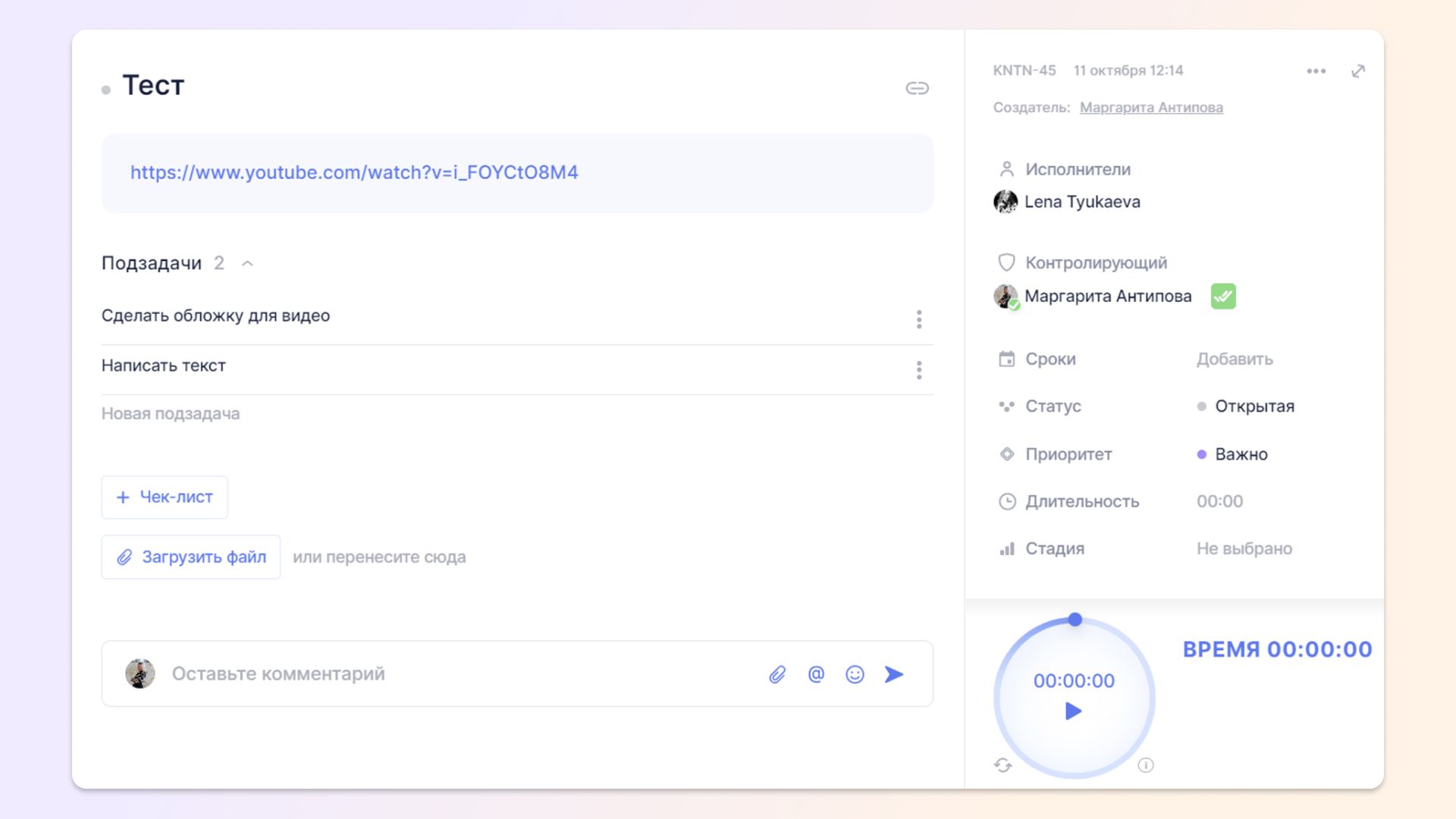
Другая опция — чек-лист. Его можно использовать, например, как to-do лист. По мере выполнения пунктов их можно вычёркивать. Если какой-то пункт чек-листа в дальнейшем потребует пояснений или своих исполнителей, его можно превратить в подзадачу. В пунктах чек-листа можно упоминать отдельных участников через значок @ (собачки).
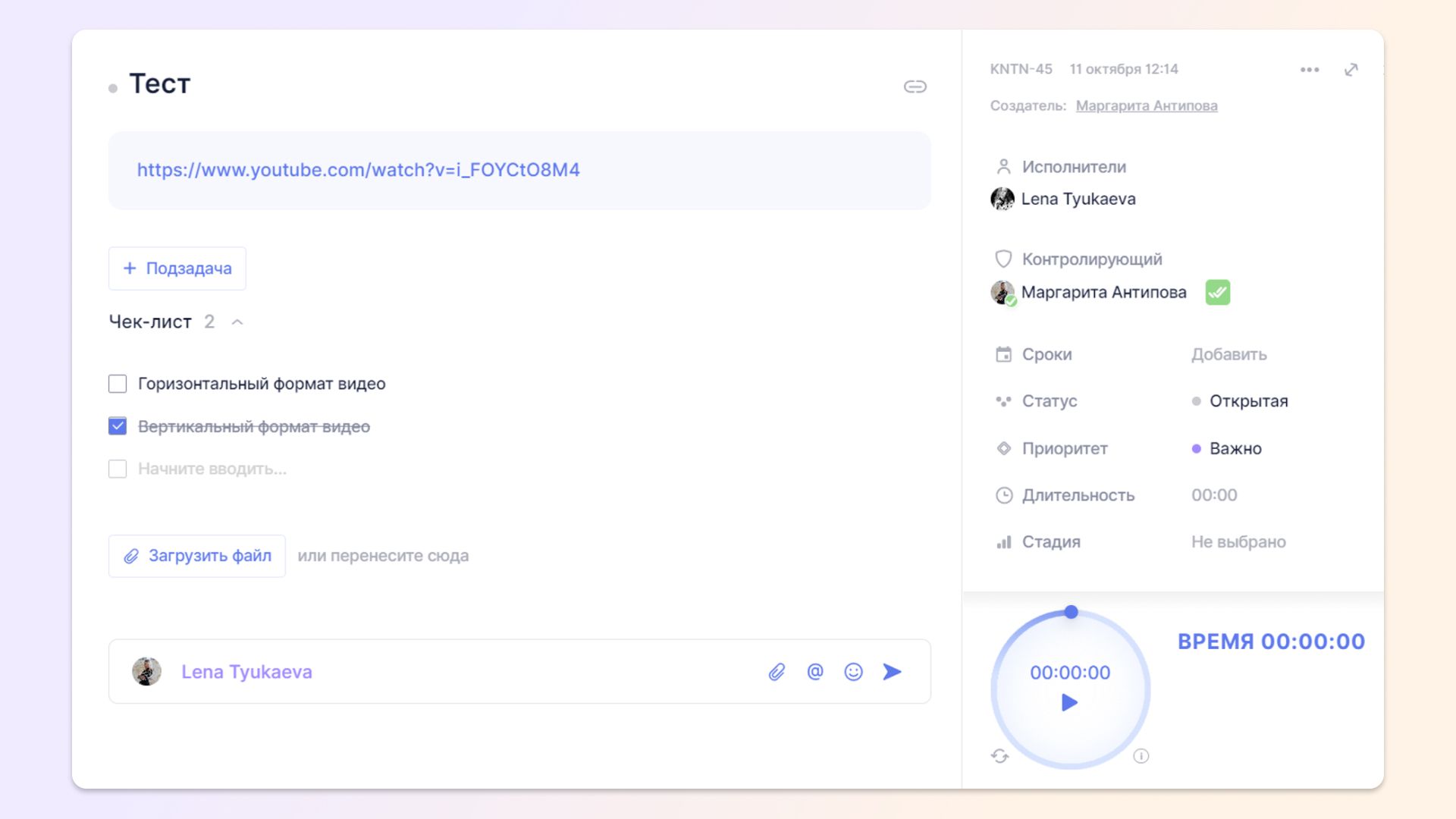
Обсуждение задачи можно вести в комментариях. Там же вы можете крепить файлы, отмечать других пользователей и решать возникающие вопросы.
Для с однотипных и повторяющихся задач, можно настроить Типы Карточек.
Как создавать Типы Карточек, написали в этой инструкции.
В карточке отображается тайм-трекер. Когда кто-то трекает задачу или вручную вводит время, это отображается под таймером. Так вы сразу видите, сколько времени уже затрачено на работу с этой карточкой.
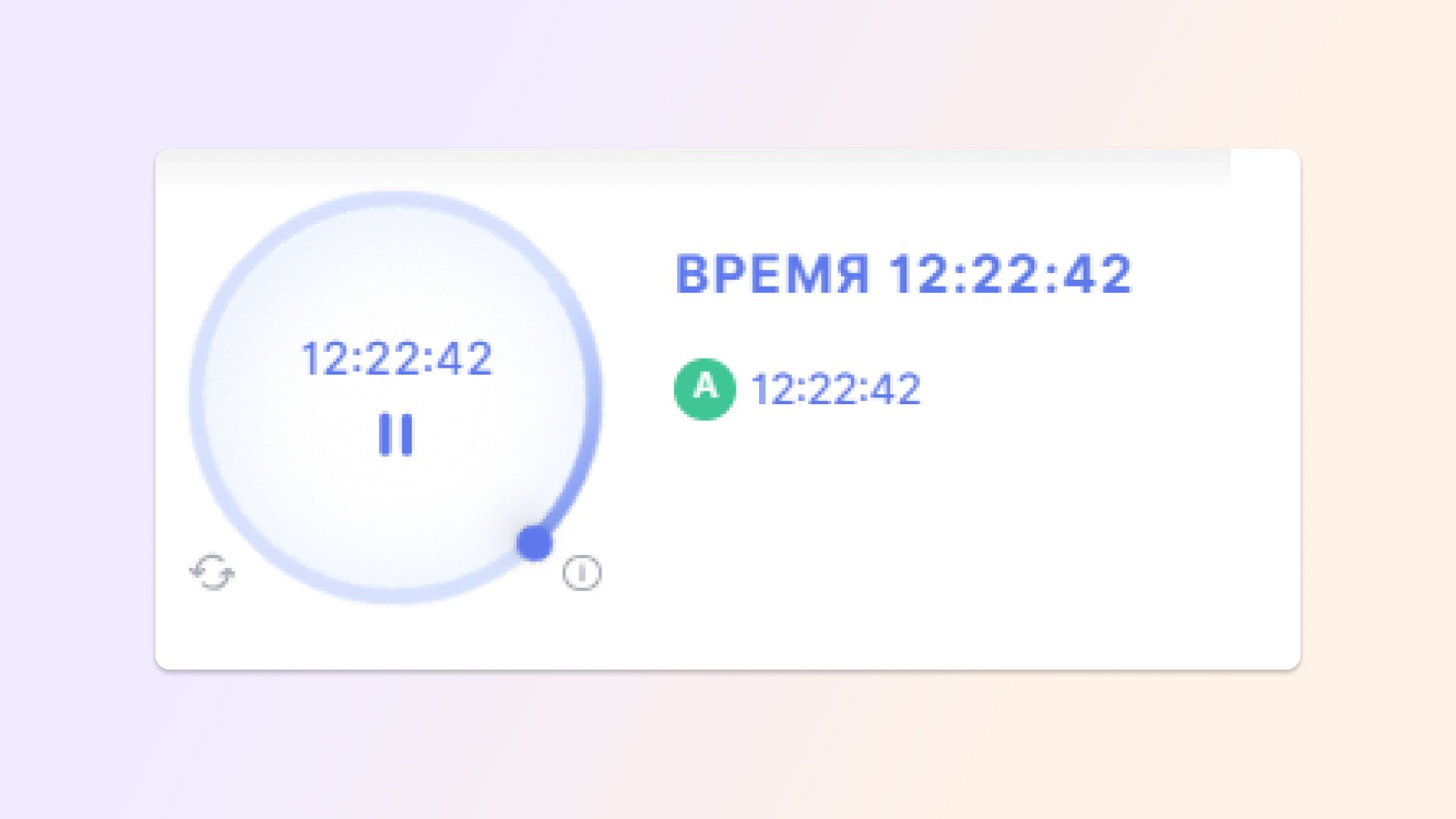
Если вы не используете трекер, его можно скрыть из карточки, нажав на две полоски.
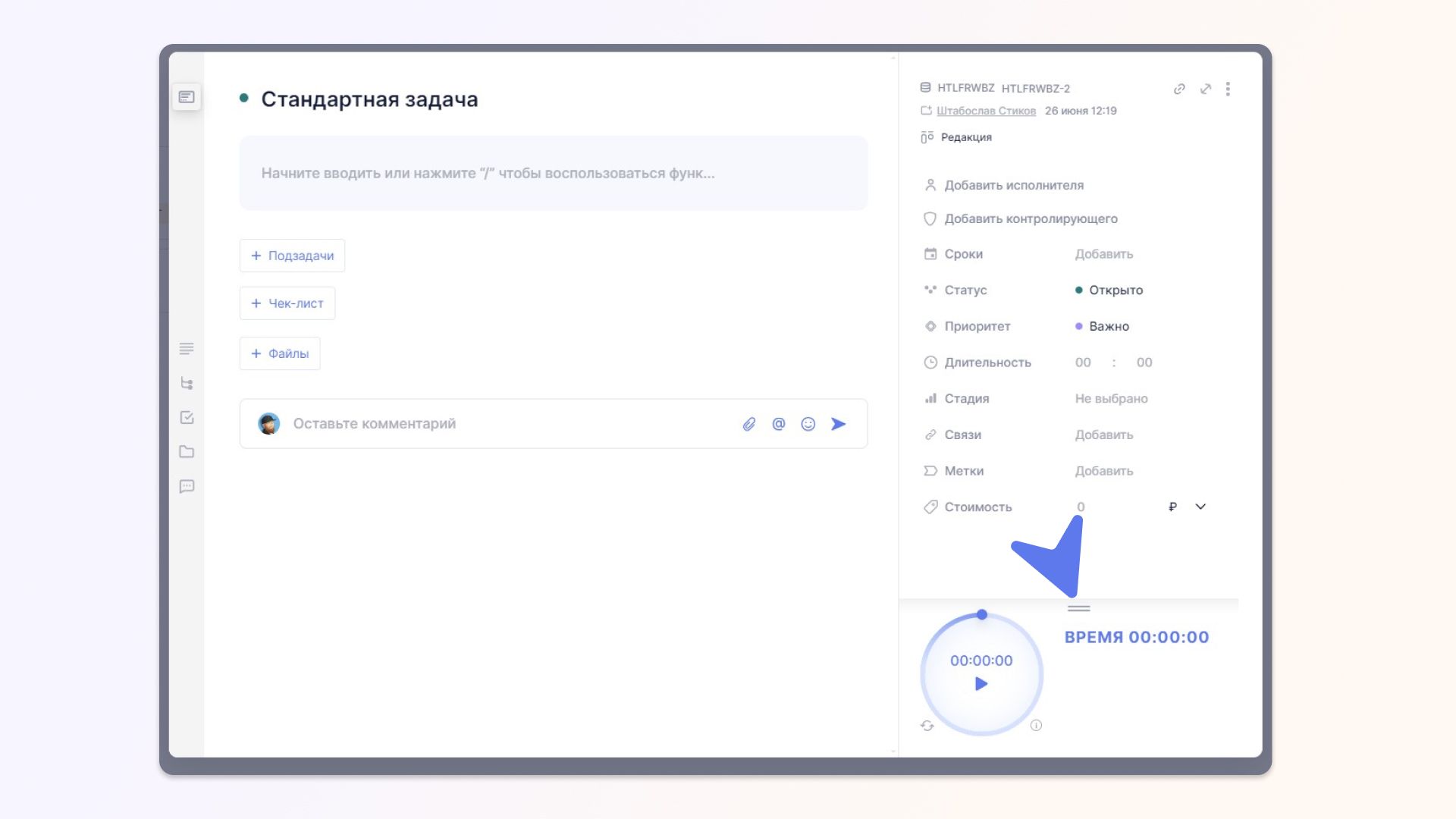
Карточками можно поделиться с людьми извне. После включения доступа по ссылке карточку сможет увидеть кто угодно — например, клиенты или внешние подрядчики — и при этом у человека не будет доступа к изменению карточки или к другим задачам.
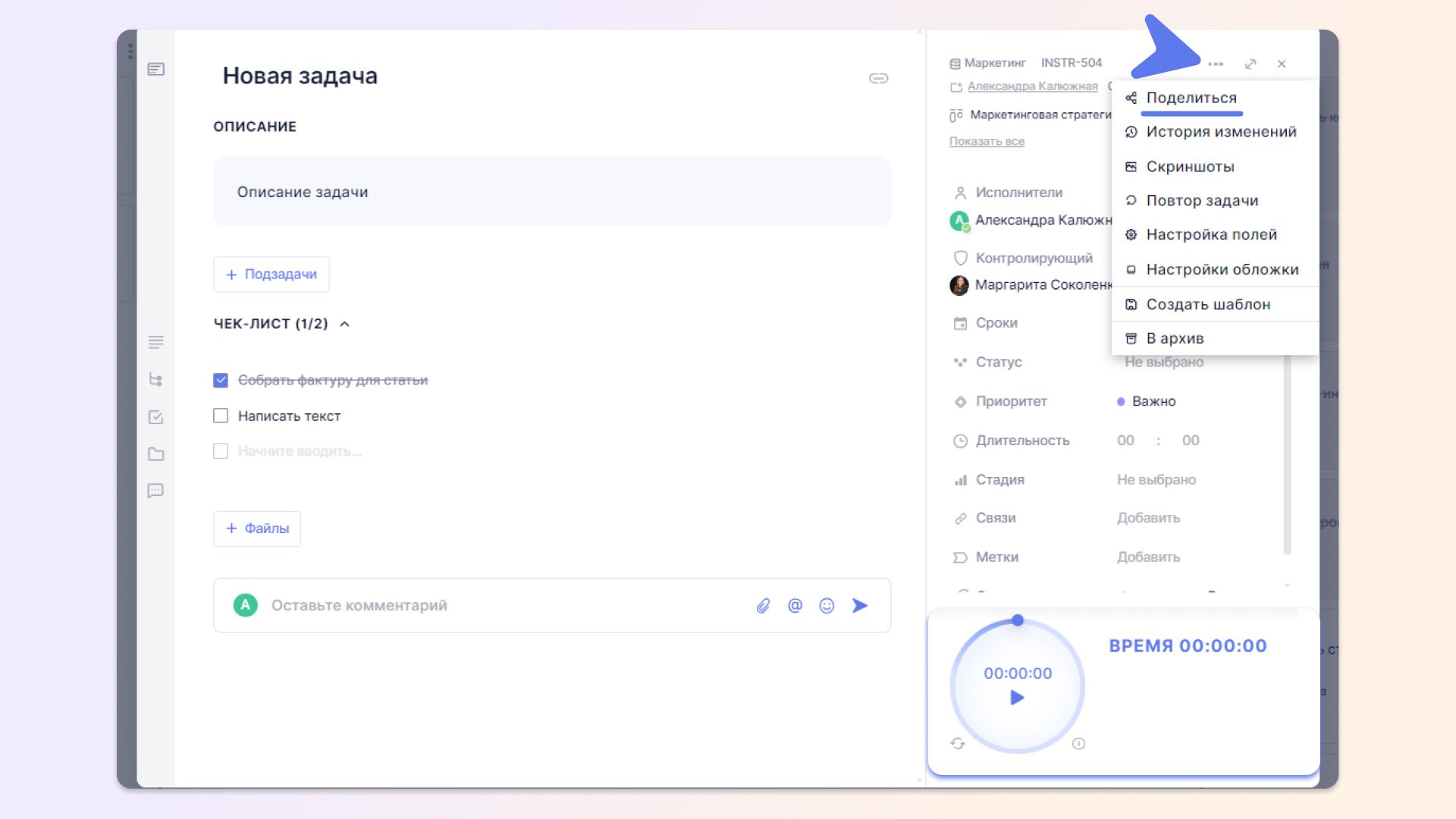
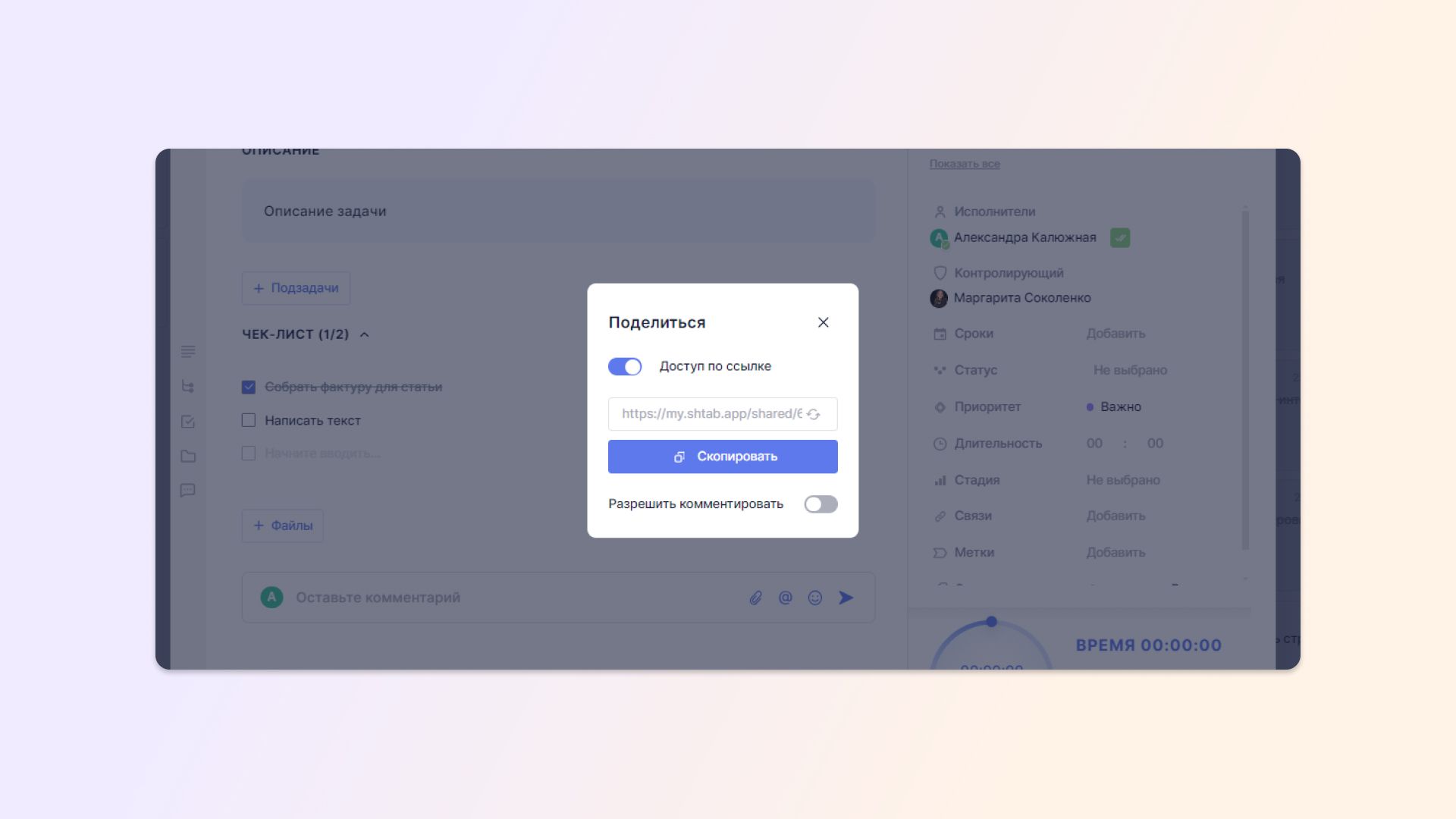
После включения доступа по ссылке карточку сможет увидеть кто угодно — например, клиенты или внешние подрядчики — и при этом у человека не будет доступа к изменению карточки или к другим задачам.
***
Если у вас остались вопросы – пишите нам в Telegram.